标题:"TP-Link TL-WDR5660路由器wifi密码怎么设置?"的相关路由器教程资料分享。- 【WiFi之家网】编辑整理。

问:怎么修改TP-Link TL-WDR5660路由器的wifi密码?
答:你需要先访问tplogin.cn管理页面,然后输入管理员密码,登录到TP-Link TL-WDR5660路由器的设置页面。然后打开 无线设置 这个功能选项,在打开后的页面中就可以设置wifi密码了。
温馨提示:
本文介绍的是用电脑设置TP-Link TL-WDR5660路由器wifi密码的方法。 如果你想用手机设置wifi密码,那么请你阅读下面的文章,查看详细的设置步骤。
TP-Link TL-WDR5660路由器手机修改wifi密码

设置步骤:
1、首先,请确保你的电脑已经连接到TP-Link TL-WDR5660路由器的LAN口。 如果是笔记本电脑,可以连接到TP-Link TL-WDR5660路由器的Wi-Fi网络。
2、启动电脑上的WEB浏览器,在浏览器地址栏中输入:tplogin.cn,可以打开TP-Link TL-WDR5660路由器的登录页面。 然后在登录页面中输入管理员密码,就可以登录到路由器的设置页面了,如下图所示。
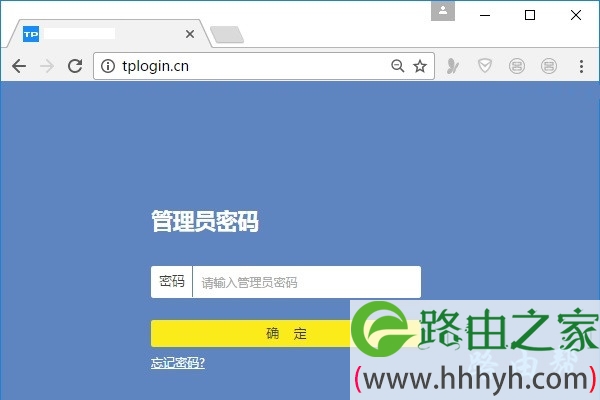
可能遇到的问题:
(1)、在电脑的浏览器中输入tplogin.cn后,打不开TP-Link TL-WDR5660路由器的登录页面。 这种情况下,请阅读下面的视频教程,查看详细的解决办法。
tplogin.cn打不开怎么办?
(2)、如果你打开了TP-Link TL-WDR5660路由器的登录页面,但是把管理员密码忘了,导致无法进入到设置界面。 这种情况下,请阅读下面的文章,查看对应的解决方案。
TP-Link TL-WDR5660管理员密码忘了怎么办?
3、在TP-Link TL-WDR5660路由器设置页面的左侧,可以直接修改wifi密码。或者点击:路由设置 ——> 无线设置,在打开的页面中也可以设置wifi密码。

温馨提示:
(1)、为了wifi网络的安全,避免被别人蹭网,无线密码(wifi密码)建议使用:大写字母、小写字母、数字、符号 的组合来设置,并且密码的长度大于8位。
(2)、如果修改wifi密码后,如果连不上原来的wifi信号了,请删除电脑、手机中的wifi连接记录,然后重新连接wifi,输入新的wifi密码,就可以连接成功了。
怎么删除手机wifi记录?
怎么删除电脑wifi记录?
以上就是关于“TP-Link TL-WDR5660路由器wifi密码怎么设置?”的教程!
原创文章,作者:路由器,如若转载,请注明出处:https://www.224m.com/81200.html

